- Dacă aveți setări greșite sau drivere audio învechite, sunetul surround 5.1 va înceta să funcționeze pe Windows 10.
- Schimbarea frecvenței audio și a ratei de biți la valori mai adecvate va rezolva cu ușurință problema.
- De asemenea, ar trebui să actualizați toate driverele dvs. audio. Utilizați un actualizator de driver specializat pentru a descărca cele mai recente versiuni.
- Dacă niciuna dintre acestea nu a rezolvat problema dvs., o viitoare actualizare Windows 10 va conține cu siguranță Fix de sunet surround 5.1.
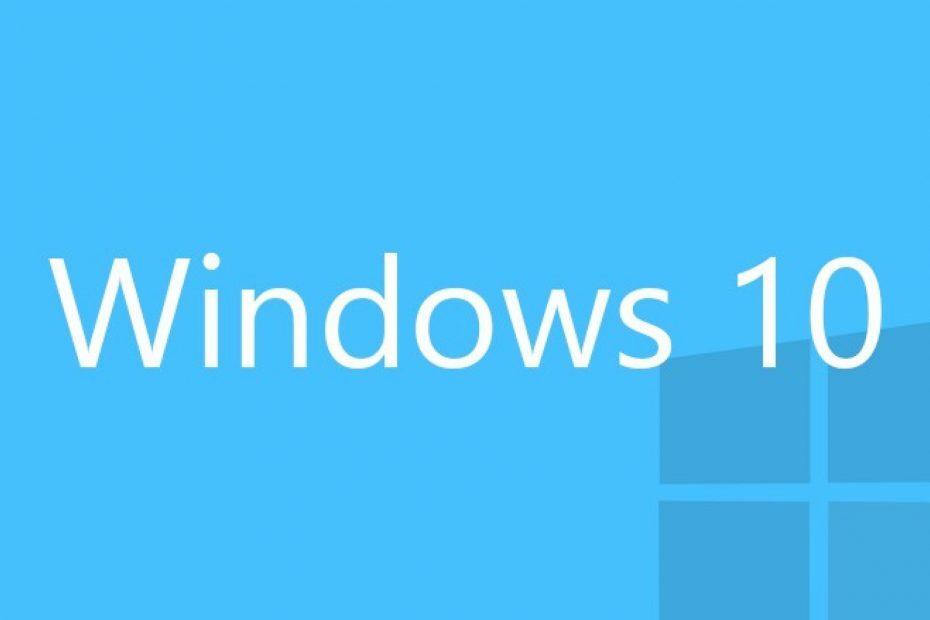
Acest software va repara erorile frecvente ale computerului, vă va proteja de pierderea fișierelor, malware, defecțiuni hardware și vă va optimiza computerul pentru performanțe maxime. Remediați problemele PC-ului și eliminați virușii acum în 3 pași simpli:
- Descărcați instrumentul Restoro pentru repararea computerului care vine cu tehnologii brevetate (brevet disponibil Aici).
- Clic Incepe scanarea pentru a găsi probleme cu Windows care ar putea cauza probleme PC.
- Clic Repara tot pentru a remedia problemele care afectează securitatea și performanța computerului
- Restoro a fost descărcat de 0 cititori luna aceasta.
Dacă vă place să vă bucurați de conținut multimedia, atunci probabil că aveți un sistem de difuzoare surround 5.1.
Aceste difuzoare sunt perfecte pentru toți fanii multimedia și este o mare problemă atunci când sunetul pe 5.1 canale nu funcționează pe Windows 10, așa că să vedem dacă putem rezolva acest lucru.
Utilizatorii raportează că pot obține doar sunet 2.1, deși sunetul 5.1 funcționează bine cu versiunile anterioare ale Windows-ului lor.
În plus, utilizatorii primesc Nu s-au putut reda erorile de ton de testare când încercați să testați dispozitivul audio. Deci, ce putem face pentru a remedia această problemă?
Cum pot remedia sunetul surround 5.1 canale pe Windows 10?
1. Modificați rata de biți a sunetului și frecvența
- Faceți clic dreapta pe pictograma difuzorului din dreapta barei de activități Windows.
- Selectați Sunet, apoi du-te la Redare.

- Faceți clic dreapta pe difuzor și selectați Proprietăți.
- Apasă pe Avansat filă.
- Extindeți lista de formate și schimbați rata de biți la 24 biți și frecvența la 96000Hz.

- Clic O.K. Acum sunetul dvs. 5.1 ar trebui să funcționeze corect.
Acest lucru se aplică dacă utilizați Realtek Sound. Pentru a remedia acest lucru, trebuie să deschideți Realtek Sound manager și să setați bitrate-ul de sunet la 24 de biți și frecvența la 96000Hz pentru ca sunetul 5.1 să funcționeze corect.
Dacă această opțiune nu funcționează, poate doriți să încercați să modificați rata de biți și frecvența până când o găsiți pe cea care funcționează pentru computerul dvs.
2. Actualizați driverul audio
- apasă pe Cheie Win + S și căutați Manager de dispozitiv.

- În Manager de dispozitiv, du-te la Intrări și ieșiri audio.
- Faceți clic dreapta pe difuzor și selectați Actualizați driver-ul.

- Acum, extindeți-vă Controlere de sunet, video și jocuri.
- Repetați procesul pentru dispozitivele pe care le găsiți acolo.
Dacă utilizați sunetul Realtek, vă recomandăm să descărcați cele mai recente drivere sau orice versiune de drivere mai mare de 6.0.1.7487.
Unii utilizatori raportează că acest lucru le-a fost de ajutor. Dacă nu utilizați sunetul Realtek, nu va fi rău să încercați să vă actualizați și driverul audio.
Actualizați driverele automat
Procesul de actualizare manuală a driverelor dvs. este plictisitor și necesită un pic de cunoștințe de bază. Instalarea unui driver greșit sau unul incompatibil va înrăutăți situația.
Prin urmare, vă recomandăm să verificați un instrument specializat care actualizează driverele în mod automat, astfel încât să nu fie nevoie să treceți peste probleme.
 Unele dintre cele mai frecvente erori și erori Windows sunt rezultatul unor drivere vechi sau incompatibile. Lipsa unui sistem actualizat poate duce la întârzieri, erori de sistem sau chiar BSoD-uri.Pentru a evita aceste tipuri de probleme, puteți utiliza un instrument automat care va găsi, descărca și instala versiunea corectă a driverului pe computerul dvs. Windows în doar câteva clicuri și vă recomandăm cu tărie DriverFix.Urmați acești pași simpli pentru a vă actualiza în siguranță driverele:
Unele dintre cele mai frecvente erori și erori Windows sunt rezultatul unor drivere vechi sau incompatibile. Lipsa unui sistem actualizat poate duce la întârzieri, erori de sistem sau chiar BSoD-uri.Pentru a evita aceste tipuri de probleme, puteți utiliza un instrument automat care va găsi, descărca și instala versiunea corectă a driverului pe computerul dvs. Windows în doar câteva clicuri și vă recomandăm cu tărie DriverFix.Urmați acești pași simpli pentru a vă actualiza în siguranță driverele:
- Descărcați și instalați DriverFix.
- Lansați aplicația.
- Așteptați ca software-ul să vă detecteze toți driverele defecte.
- Acum vi se va prezenta o listă cu toți driverele care au probleme și trebuie doar să le selectați pe cele pe care vi le-ați dori să le remediați.
- Așteptați ca DriverFix să descarce și să instaleze cele mai noi drivere.
- Repornire computerul dvs. pentru ca modificările să aibă efect.

DriverFix
Păstrați Windows-ul în siguranță de orice tip de erori cauzate de driverele corupte, instalând și folosind DriverFix astăzi!
Vizitati site-ul
Disclaimer: acest program trebuie actualizat de la versiunea gratuită pentru a efectua unele acțiuni specifice.
3. Actualizați Windows 10
- apasă pe Tasta Win + S și tastați Setări.
- Du-te la Actualizare și securitate.

- Selectați Windows Update, atunci Verifică pentru actualizări.

- Lăsați Windows să caute și să instaleze cele mai recente actualizări.
Microsoft lucrează constant la îmbunătățirea sistemului de operare Windows și la remedierea tuturor erorilor pe care le găsesc. Dacă sunetul dvs. surround nu funcționează, ar putea fi o problemă de la sfârșitul lor, fără legătură cu dvs.
În acest caz, trebuie doar să așteptați o actualizare Windows care va rezolva automat problema, așa că aveți răbdare.
Sperăm că aceste soluții au funcționat pentru dvs. Dacă niciuna dintre aceste soluții nu v-a fost de ajutor, asigurați-vă că vă mențineți Windows 10 la zi și așteptați soluția oficială de la Microsoft.
Vă rugăm să lăsați feedback cu privire la subiect sau orice alte soluții utile pe care le cunoașteți în secțiunea de comentarii de mai jos.
 Încă aveți probleme?Remediați-le cu acest instrument:
Încă aveți probleme?Remediați-le cu acest instrument:
- Descărcați acest instrument de reparare a computerului evaluat excelent pe TrustPilot.com (descărcarea începe de pe această pagină).
- Clic Incepe scanarea pentru a găsi probleme cu Windows care ar putea cauza probleme PC.
- Clic Repara tot pentru a remedia problemele cu tehnologiile brevetate (Reducere exclusivă pentru cititorii noștri).
Restoro a fost descărcat de 0 cititori luna aceasta.

